Zusammenfassung:
Es wäre ärgerlich, wenn iPhone-Nachrichten über Nacht verschwinden würden. Wenn dies bei Ihnen der Fall ist, lesen Sie diese Anleitung, um einige nützliche Tipps zur Behebung dieses Problems zu erhalten.
Das Problem, dass Nachrichten vom iPhone verschwunden sind, kann durch menschliche Fehler, Hardware-Fehler oder Software-Beschädigung usw. verursacht werden. Wenn das passiert, ist es dringend notwendig, einige nützliche Lösungen zu finden, um dieses Problem zu beheben und zu verhindern, dass ähnliche Vorfälle in der Zukunft passieren.
Übrigens, wenn die verschwundenen iPhone Textnachrichten Ihnen viel bedeuten, ist es besser, sie mit EaseUS MobiSaver wiederzufinden.
Was auch immer der Fall ist, verwenden Sie Lösungen in diesem Beitrag angeboten, um das iPhone Nachrichten verschwunden Problem zu beheben.
Lösung 1. Starten Sie Ihr iPhone neu
Wenn die Nachrichten vom iPhone verschwunden sind, ist ein Neustart des iPhones ein einfacher und hilfreicher Tipp, um Ihr iPhone wieder in den Normalzustand zu versetzen. Probieren Sie es aus und sehen Sie, ob die fehlenden Nachrichten wieder da sind.
Neustart: Halten Sie die Ruhe- oder Aufwachtaste gedrückt, schieben Sie das Gerät auf Ausschalten und schalten Sie es wieder ein.
Erzwungener Neustart: Halten Sie die Home- und die Sleep-Taste 10 Sekunden lang gedrückt, bis das Apple-Logo auf dem Bildschirm erscheint.
Lösung 2. Starten Sie die Nachrichten-App neu
Manchmal kann auch der Fehler der Nachrichten-App Ihr Problem verursachen. Es ist eine kluge Entscheidung, die Nachrichten-App neu zu starten, um den Fehler zu beheben, dass die Nachricht verschwindet.
Schritt 1. Doppelklicken Sie auf die Home-Taste des iPhone, um Ihre geöffneten Apps anzuzeigen.
Schritt 2. Suchen Sie die Nachrichten-App und wischen Sie nach oben, um sie zu schließen.
Schritt 3. Tippen Sie dann auf die Nachrichten-App, um sie neu zu starten.
Lösung 3. Nachrichteneinstellungen ändern
Wenn Sie in der App "Einstellungen" die Option "Nachrichten 30 Tage oder 1 Jahr aufbewahren" eingestellt haben, werden Ihre Nachrichten nach Ablauf der Zeit gelöscht. Um diesen Fall zu vermeiden, sollten Sie die Einstellung auf "Nachrichten für immer aufbewahren" ändern.
Schritt 1. Öffnen Sie die App "Einstellungen" auf Ihrem iPhone.
Schritt 2. Scrollen Sie zum Herunterladen, um "Nachricht" zu finden und tippen Sie darauf.
Schritt 3. Tippen Sie unter "Nachrichtenverlauf" auf "Kepp-Nachrichten".
Schritt 4. Dann sehen Sie drei Optionen: 30 Tage, 1 Jahr, und für immer. Wählen Sie einfach die letzte Option.
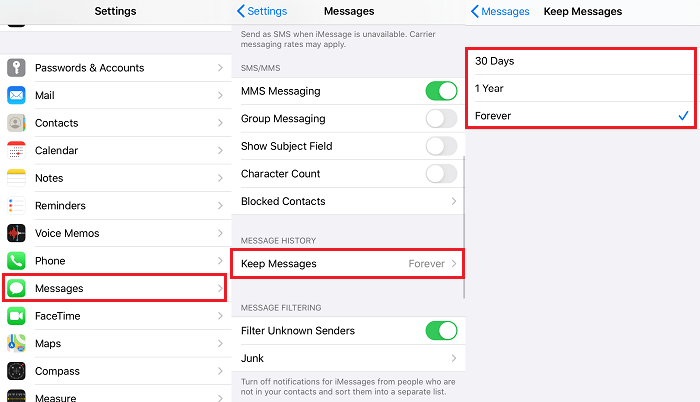
Lösung 4. Reaktive iMessage
Eine andere Lösung, um gelöschte iPhone-Nachrichten zu reparieren, besteht darin, iMessages aus- und wieder einzuschalten. Dadurch werden Ihre Nachrichtendaten aktualisiert.
Schritt 1. Gehen Sie zu den Einstellungen auf Ihrem iPhone.
Schritt 2. Tippen Sie auf "Nachrichten".
Schritt 3. Tippen Sie auf den Schieberegler neben iMessage, um es zu deaktivieren, und schalten Sie es dann ein.
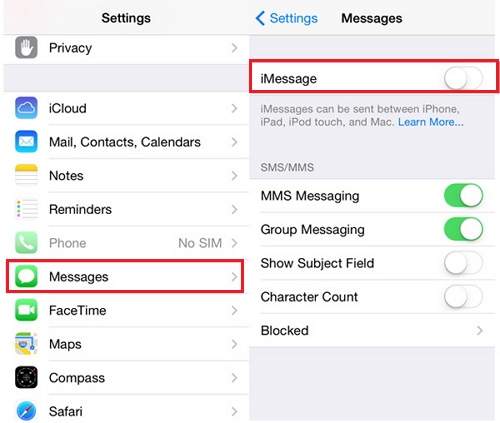
Lösung 5. Wiederherstellen verlorener Nachrichten mit Hilfe einer Drittanbietersoftware
Wenn die oben genannten Methoden für Sie nicht funktionieren, legen Sie es einfach beiseite und gehen Sie, um Ihre verlorenen wichtigen Nachrichten wieder zu finden, dann setzen Sie Ihr Gerät auf die Fabrik zurück, um es zu reparieren.
Um die gelöschten iPhone-Nachrichten wiederherzustellen, benötigen Sie ein zuverlässiges iMessage-Wiederherstellungstool, das Ihnen hilft. EaseUS MobiSaver ist diese Art von Tool. Wenn es auf Ihrem Computer installiert ist, können Sie verlorene Nachrichten zusammen mit anderen iOS-Dateien auf drei Arten wiederherstellen: Wiederherstellen aus iTunes, Wiederherstellen aus iCloud und Wiederherstellen vom iPhone ohne Backup.
Anders als beim Abrufen von Nachrichten aus iTunes oder iCloud können Sie mit EaseUS MobiSaver die Daten vor der Wiederherstellung in der Vorschau ansehen. Neben der Nachricht unterstützt es auch die Wiederherstellung von iPhone-Fotos, Kontakten, Notizen und anderen Daten.
Jetzt können Sie EaseUS MobiSaver auf Ihren Computer herunterladen und Ihre Nachrichten wiederherstellen.
Schritt 1. Wählen Sie den Wiederherstellungsmodus
Verbinden Sie das iPhone mit Ihrem PC und starten Sie EaseUS MobiSaver. Klicken Sie auf "Wiederherstellen von iOS-Geräten" auf der linken Seite und dann auf "Start".

Schritt 2. iPhone nach verlorenen Nachrichten scannen
EaseUS MobiSaver scannt automatisch das iPhone 15/14/13 und findet verlorene Nachrichten und Nachrichtenanhänge für Sie.

Schritt 3. Vorschau und Wiederherstellung verlorener Nachrichten
Markieren Sie "Nachrichten" und "Nachrichtenanhänge". Wählen Sie die Nachrichten und Anhänge aus, die Sie wiederherstellen möchten. Klicken Sie auf "Auf PC wiederherstellen" oder "Auf Gerät wiederherstellen", um zu entscheiden, wo Sie sie wiederherstellen möchten.
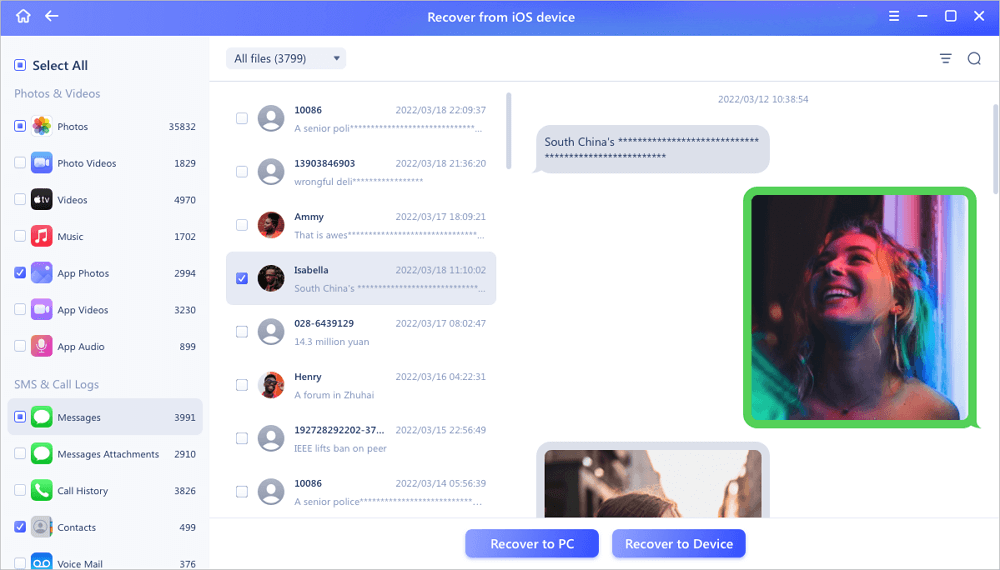
Lösung 6. Setzen Sie Ihr iPhone auf die Werkseinstellungen zurück
Wenn keine der oben genannten Lösungen funktioniert, ist es an der Zeit, unsere letzte Lösung zu verwenden - setzen Sie alle Einstellungen auf dem iPhone zurück. Dies wird Ihr Gerät auf die Werkseinstellungen zurücksetzen.
Schritt 1. Gehen Sie zu den Einstellungen auf Ihrem iPhone.
Schritt 2. Tippen Sie auf "Allgemein".
Schritt 3. Tippen Sie auf "Zurücksetzen" und dann auf "Alle Einstellungen zurücksetzen".

Die Quintessenz
Wie Sie sehen, kann das Problem "Nachrichten auf dem iPhone verschwunden" mit den in diesem Leitfaden angebotenen Lösungen leicht gelöst werden. Einige dieser Tipps gelten auch für die Lösung anderer iOS-Probleme, wie z.B. iPhone-Kontakte verschwunden, AirDrop funktioniert nicht auf dem iPhone, Bluetooth funktioniert nicht auf dem iPhone, etc.
Um Datenverluste in solchen Fällen zu vermeiden, sollten Sie EaseUS MobiMover auf Ihrem Computer installieren, damit Sie gelöschte Dateien wiederherstellen können, wann und wo immer Sie wollen.
Weitere Artikel & Tipps:
-
Gelöschte LINE-Anhänge auf iPhone/Android wiederherstellen
![author-Maria]() Maria / 2025-02-17
Maria / 2025-02-17 -
Warum wird das iOS 15 nicht angezeigt? Beheben Sie es jetzt!
![author-Maria]() Maria / 2025-02-17
Maria / 2025-02-17
-
Wie kann man gelöschte iCloud Backup wiederherstellen?
![author-Mako]() Mako / 2025-02-17
Mako / 2025-02-17 -
Gelöschte Fotos wiederherstellen iPhone ohne Backup | Keine Backups erforderlich
![author-Maria]() Maria / 2025-02-17
Maria / 2025-02-17

EaseUS MobiSaver for iOS
- Von iOS-Gerät wiederherstellen
- Aus iTunes-Backup wiederherstellen
- Aus iCloud-Backup Wiederherstellen
Hot Artikel